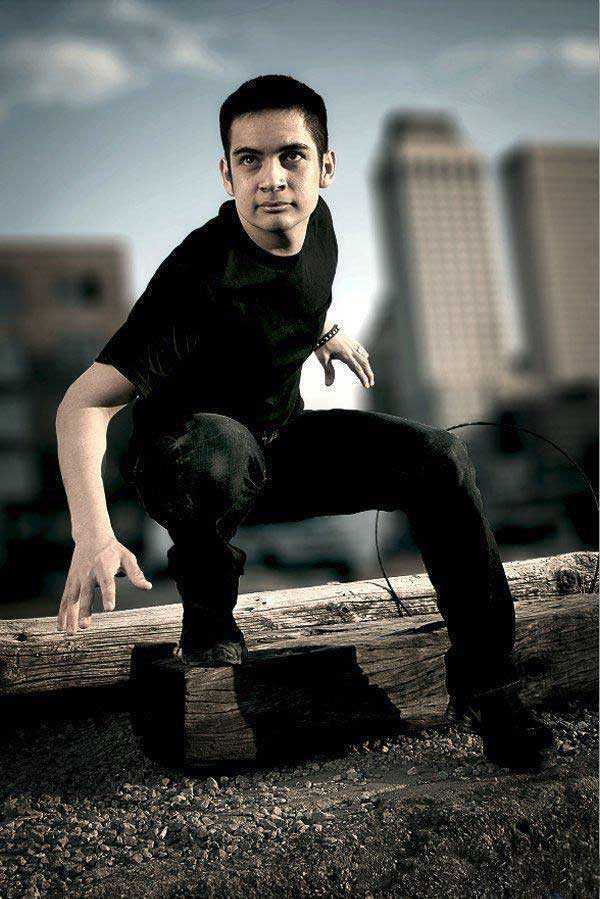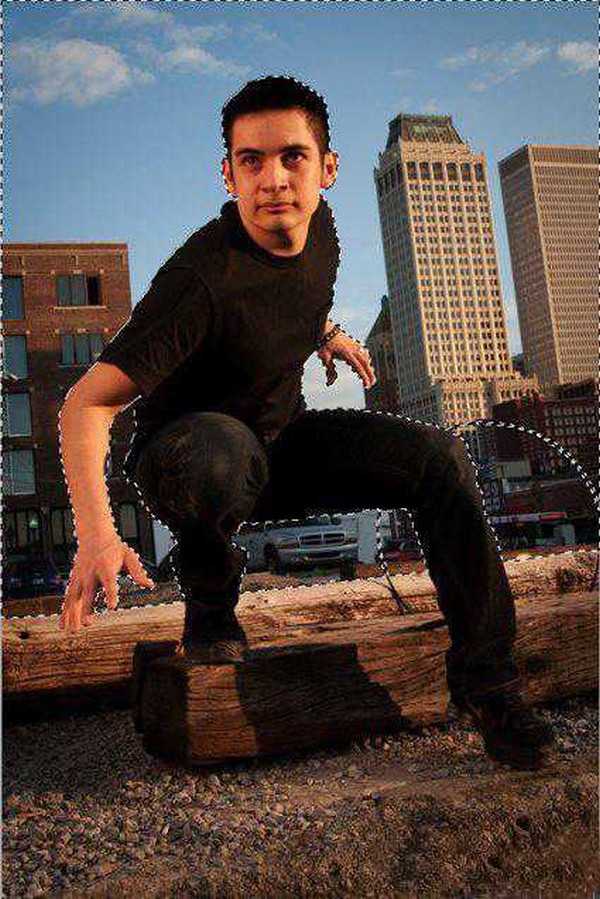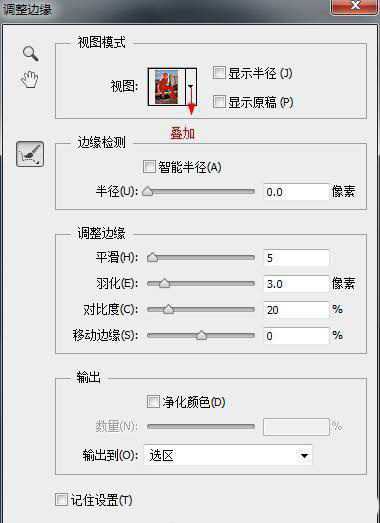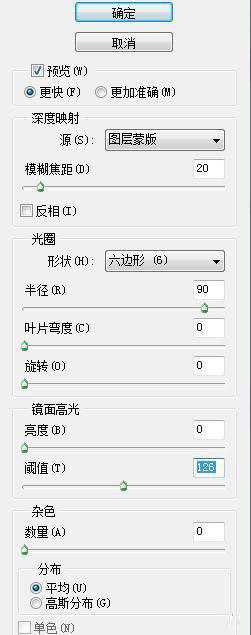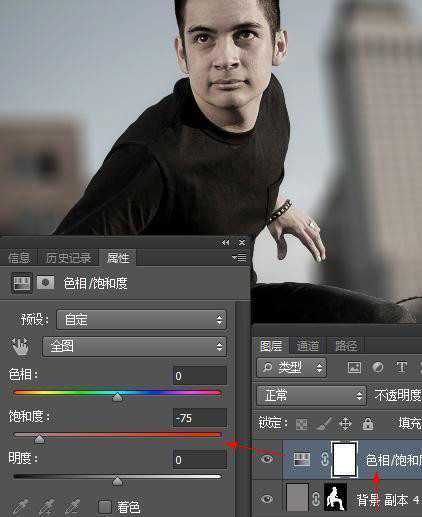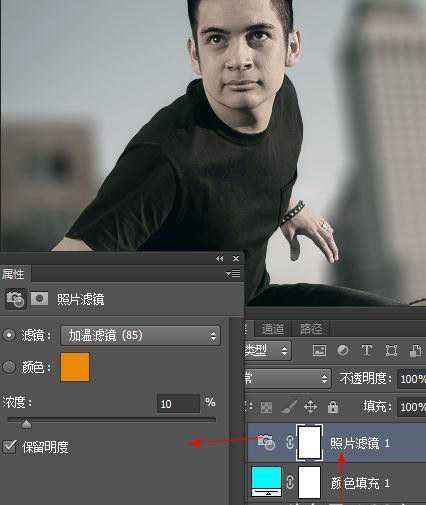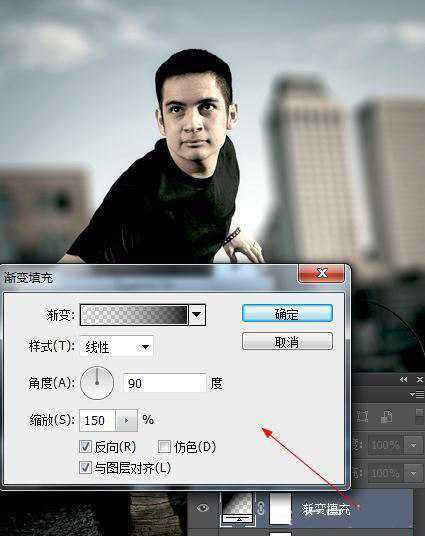茶园资源网 Design By www.iooam.com
在外景拍摄人像的时候,通常会遇到背景过于鲜明,人像主体不够突出,整体成片效果不够具有冲击力的情况。在这种情况下,模糊背景突出人物,不失为一个极佳的解决办法!那么,在Photoshop中具体要怎么操作呢?接下来就跟着小编一起去看看用PS虚化照片背景突出人物的具体步骤!
效果图:
原图:
具体制作步骤:
一、首先打开照片,复制图层,如下图所示,使用套索工具或钢笔工具,将人物抠选出来:
二、给新复制的层添加一个图层蒙版,完成后点击“选择——调整边缘”如下进行设置:
三、点击滤镜——模糊——镜头模糊并进行如下操作:
四、完成后再复制一次图层,点击图层蒙版,然后选择图像——调整——反相,点击滤镜——其它——高反差保留:
五、设置图层的混合模式为“叠加”并多复制几次,加强效果:
六、点击图层面板下方的“创建新的填充或调整图层”按钮,在弹出的菜单中选择色相/饱和度并如下设置:
七、再选择“纯色”,并设置颜色:
八、选择照片滤镜并如下设置:
九、选择“曝光度”并如下设置:
十、选择“渐变填充”如下设置:
最后,复制渐变填充层,并将不透明度设置为50%,你会得到这样效果:
教程结束,以上就是关于摄影后期如何用PS虚化照片背景突出人物?的全部内容,希望大家看完有所收获!
相关教程推荐:
Photoshop快速将人物照片背景调制出镜头模糊效果
ps虚化图片边缘效果教程
ps如何让背景模糊?ps照片背景虚化教程
茶园资源网 Design By www.iooam.com
广告合作:本站广告合作请联系QQ:858582 申请时备注:广告合作(否则不回)
免责声明:本站资源来自互联网收集,仅供用于学习和交流,请遵循相关法律法规,本站一切资源不代表本站立场,如有侵权、后门、不妥请联系本站删除!
免责声明:本站资源来自互联网收集,仅供用于学习和交流,请遵循相关法律法规,本站一切资源不代表本站立场,如有侵权、后门、不妥请联系本站删除!
茶园资源网 Design By www.iooam.com
暂无评论...
更新日志
2024年11月20日
2024年11月20日
- Rhymist / LusciousBB《年轮》[FLAC/分轨][410.02MB]
- 群星《歌手2024 第11期》[320K/MP3][93.88MB]
- 群星《歌手2024 第11期》[FLAC/分轨][496.06MB]
- 群星《国风超有戏 第7期》[320K/MP3][30.73MB]
- 模拟之声慢刻CD《试音天品8[女声低音炮]》[低速原抓WAV+CUE]
- 群星《抖烧第三季DSD》[低速原抓WAV+CUE]
- [ABC]蔡琴《百万琴歌[6N纯银镀膜]》[低速原抓WAV+CUE]
- 群星《国风超有戏 第7期》[FLAC/分轨][147.99MB]
- 群星《闪光的夏天 第3期》[320K/MP3][61.94MB]
- 群星《闪光的夏天 第3期》[FLAC/分轨][336MB]
- 【迷幻电音】Elea-2024-Hypnos(FLAC)
- 【民族融合】VA-2024-TheOrientCollective:GoldenSand(FLAC)
- 谭嘉仪-EyesOnMe新曲+精选2022【低速原抓WAV+CUE】
- 尚士达《莫回头》[320K/MP3][184.64MB]
- 尚士达《莫回头》[Hi-Res][24bit 48kHz][FLAC/分轨][1.27G]